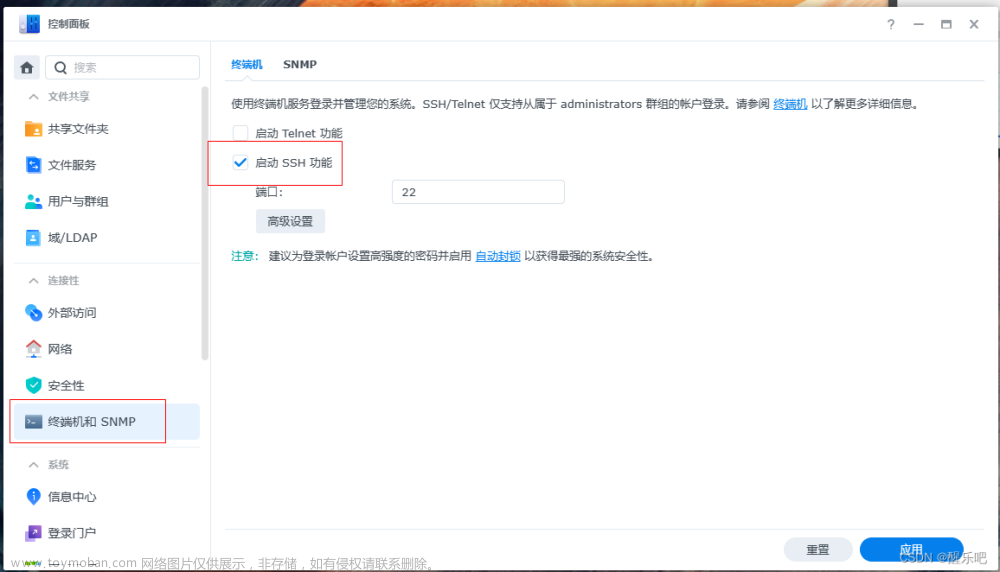下面以青龙面板的v2.11.3为例:
所用设备OrangePi-Zero2 1G ARM64,服务器系统Ubuntu ,32G储存卡
首先登陆面板并找到-->依赖管理--> ↓-新建依赖-↓
新建依赖下--> 依赖类型:根据需要选择分别是Nodejs、Python3、Linux
-->自动拆分:选择为“是”( 因为我们下面一次性可以选的很多项进行安装)
-->名称: 就是我们要安装的依赖名称( 注意一行添加一个种类)
NodeJs 依赖名称如下
js-base64
dotenv
magic
tough-cookie
ws@7.4.3
require
requests
date-fns
ts-md5
typescript
json5
axios@v0.27.2
crypto-js
@types/node
png-js
node-telegram-bot-api
fs
jsdom
form-data
jieba
tslib
ds
jsdom -g
prettytable
ql
common
node-jsencrypt
juejin-helper
moment
global-agentPython3 依赖名称如下
jieba
PyExecJS
ping3
canvas
Crypto
ds
requests
pycryptodomeLinux 依赖名称如下
bizCode
bizMsg
lxml
libc-dev
gcc
g++
libffi-dev
python3-dev安装方法:文章来源:https://www.toymoban.com/news/detail-708187.html
较新的青龙面板左侧会有 依赖管理 选项
所以新手也能操作:
新建依赖下填写
1. 依赖类型-->Nodejs、Python3、Linux 每次选择一种类型
2. 自动拆分--> 是
3. 名称 --> 拷贝对应类型的依赖名称( 一行一个)
4. 备注--> 选填
上面三种类型的依赖分别安装完成后就能够正常运行定时任务了文章来源地址https://www.toymoban.com/news/detail-708187.html
知识扩展: 有时候需要重启一下:
docker restart qinglong到了这里,关于docker中青龙面板里的依赖安装笔记的文章就介绍完了。如果您还想了解更多内容,请在右上角搜索TOY模板网以前的文章或继续浏览下面的相关文章,希望大家以后多多支持TOY模板网!